Si es uno de los primeros en adoptar Apple Watch y también es un desarrollador registrado de Apple, puede obtener el nuevo watchOS 2 en su muñeca ahora mismo. Se necesita un poco de esfuerzo, incluido acceder a su copia de Xcode, pero parece que podría valer la pena para aquellos de nosotros que nos gusta obtener todas las cosas nuevas de inmediato, así como las personas que están creando las aplicaciones del mañana para las de hoy. dispositivo.
A continuación, le indicamos cómo puede configurar la versión beta de su Apple Watch.
Instalar iOS 9 beta
En primer lugar, realmente necesitas instalar la versión beta de iOS 9 en el iPhone con el que vas a emparejar tu Apple Watch. No hay otra forma de hacer que la versión beta de watchOS 2 funcione sin él. Aquí está nuestra guía práctica para hacerlo.. Una vez que haya instalado iOS 9 beta, puede continuar para comenzar a configurar su Apple Watch con la nueva versión beta.
Registre su Apple Watch
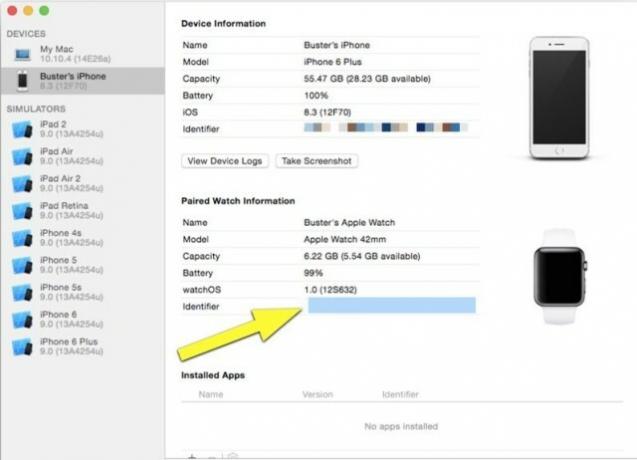
Pantalla: Buster Hein / Cult of Mac
Deberá conectar su iPhone a su Mac a través de su cable Lightning y luego iniciar el última versión de Xcode, beta 7. Deberá dirigirse al menú Ventana y seleccionar el panel Dispositivos. Haga clic en su iPhone en la lista de Dispositivos a la izquierda, y luego verá su Apple Watch justo debajo de eso. Haga clic y arrastre para seleccionar el Identificador de dispositivo único (UDID) para su reloj, y luego copie ese número con Comando-C.
Ahora, inicie sesión developer.apple.com con su cuenta de desarrollador de Apple y haga clic en Certificados, identificadores y perfiles en el área de Miembros. Haga clic en Dispositivos en Aplicaciones de iOS y luego haga clic en el símbolo más para nombrar su Apple Watch. Pegue el UDID que encontró arriba, presione Continuar y luego Confirmar.
Instalar watchOS 2 beta
Asegúrese de que su Apple Watch tenga al menos un 50 por ciento de carga restante, que su iPhone esté conectado a Wi-Fi y que su reloj y su iPhone estén uno al lado del otro. Coloque su Apple Watch en su cargador y manténgalo allí hasta que finalice la actualización.
Descargue el archivo de configuración para watchOS 2 beta desde la página de descarga de Apple Developer watchOS, ya sea en su iPhone o Mac. Si lo descarga en su Mac, deberá enviárselo por correo electrónico a usted mismo en su iPhone, así que, ¿para qué molestarse? Siga las instrucciones de instalación, toque Apple Watch como la ubicación de instalación y reinicie cuando se le indique.
En su iPhone, abra la aplicación Apple Watch, luego toque Actualización de software en la pestaña General de la sección Mi reloj. Es posible que se le solicite su código de acceso en su iPhone, Apple Watch o ambos: asegúrese de ingresarlos. Espere a que aparezca el logotipo de Apple y espere a que la barra de progreso siga su ritmo. Tu Apple Watch se reiniciará cuando todo esté listo.
Ahora luce el último y mejor watchOS 2 en forma beta. ¡Tienen en él!

